
SONOFF smart home tem um novo interruptor de parede com cena inteligente – NSPanel disponível para pedido no Kickstarter a partir de 11 de outubro.
O novo interruptor inteligente está equipado com circuito Wi-Fi, sensor de temperatura, avançada tela sensível ao toque HMI e muito mais. Este painel de controle não apenas monitora a temperatura interna e externa, mas também atua no aquecimento e resfriamento. Além disso, ele desempenha funções semelhantes a um interruptor inteligente, permitindo controlar a temperatura da sua casa ao longo do dia usando uma programação, e interagir com dispositivos ZigBee por meio de cenas inteligentes. O recurso de grupo foi projetado para facilitar a ativação de vários dispositivos com um único toque no painel.
O interruptor de parede pode ser controlado remotamente usando o App eWeLink, e manter-se ativado ou desativado ao funcionar com Alexa, Google Home e a assistente virtual inteligente Alice. Além do SONOFF, alguns modelos que funcionam com eWeLink e a iluminação inteligente Philips podem ser conectados ao NSPanel para oferecer um gerenciamento uniforme em diferentes ecossistemas de casa inteligente.
A seguir, vamos abordar a configuração e a adição de recursos para o NSPanel e o App eWeLink. Vamos dar uma olhada em:
Como emparelhar o NSPanel com o App eWeLink?
Como ativar uma cena inteligente no NSPanel?
Como ativar um grupo no NSPanel?
Como controlar um único dispositivo SONOFF no NSPanel?
Como emparelhar o NSPanel com o App eWeLink?
Emparelhe com o App eWeLink via Bluetooth.
- Pressione longamente qualquer botão no NSPanel por 5s para entrar no modo de emparelhamento. Abra o App eWeLink. Toque no ícone “+” na parte inferior do App>>Emparelhamento Rápido>>Verifique “O indicador está piscando corretamente”>>Próximo.

2. Aguarde o App descobrir o NSPanel>>Toque em “Conectar”>>Selecione um WiFi, depois insira o ”SSID” e a “senha” e Salve.

3. Aguarde alguns segundos até encontrar o nome do dispositivo NSPanel>>Concluído. Agora você emparelhou o NSPanel e o eWeLink com sucesso.

Como ativar uma cena inteligente no NSPanel?
- Crie uma cena inteligente no App. Por exemplo, se a temperatura atingir 26℃, o BASICR3 liga automaticamente.
- Toque em “Cena”. Para criar a “Condição”, toque em Adicionar>>Toque no ícone “+” em Adicionar>>Selecione ”Toque para executar”>>Selecione “NSPanel”>>Temp>>Digite “26”>>Salvar. Para criar a “Ação”, toque no ícone “+” em Adicionar>>Selecione “Dispositivo Inteligente”>>Selecione “BASICR3”>>Toque em “LIGAR” e “Salvar”>> Prossiga para “Salvar”.
*Você pode definir os dois botões como condição para ativar a cena inteligente


3. Acesse o NSPanel no eWeLink>>Toque em “…” no canto superior direito>>Selecione “Widgets”>>Vá para “…” no canto superior direito>>Selecione “Adicionar widgets”>>Selecione a cena criada>>Salvar.


4. Agora, você pode ativar a cena no NSPanel com um único toque.

Como ativar um grupo no NSPanel?
Crie um grupo no App. Por exemplo, um toque para ativar um grupo para ligar BASICR3, BASICR2 e RFR2.
1. Vá para BASICR3 no eWeLink>> Toque em “…” no canto superior direito>>Criar grupo>>Selecione BASICR3, BASICR32 e RFR2>>Salvar.

2. Acesse o NSPanel no eWeLink>>Toque em “…” no canto superior direito>>Selecione “Widgets”>>Vá para “…” no canto superior direito>>Selecione “Adicionar widgets”>>Selecione o grupo criado>>Salvar.


3. Agora, você pode ativar um grupo de dispositivos no NSPanel com um único toque.

Como controlar um único dispositivo SONOFF no NSPanel?
- Emparelhe-o com o eWeLink.
- Adicione-o no NSPanel através da adição de um “Widget”. Consulte a forma de adicionar Cena ou Grupo. Então você pode ligar ou desligar o dispositivo no NSPanel com um único toque.
A Configuração Final Que Você Deve Fazer no NSPanel
Agora, se tudo já estiver pronto, basta rolar a tela para acessar o controle inteligente da sua casa no painel. Você pode rolar a tela para baixo para ajustar o brilho da tela, mantê-la no modo de suspensão por um tempo específico para economizar energia e alterar a orientação da tela de acordo com a montagem na parede (apenas tipo US). Você pode rolar para a esquerda para alternar para o painel de controle do dispositivo único, dispositivos agrupados e cena inteligente a partir da interface principal com exibição de temperatura, clima e data.


NSPanel projeto está em andamento no Kickstarter, quanto mais cedo você o adquirir, mais economiza na sua casa inteligente.



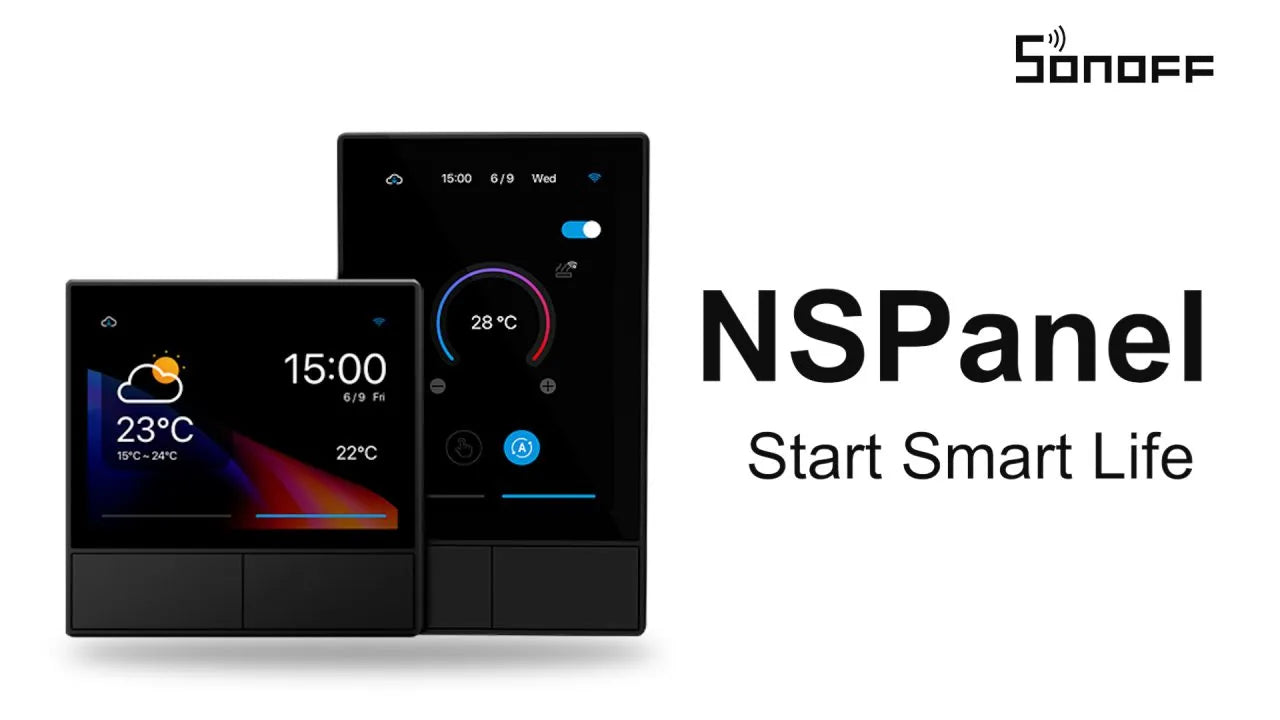
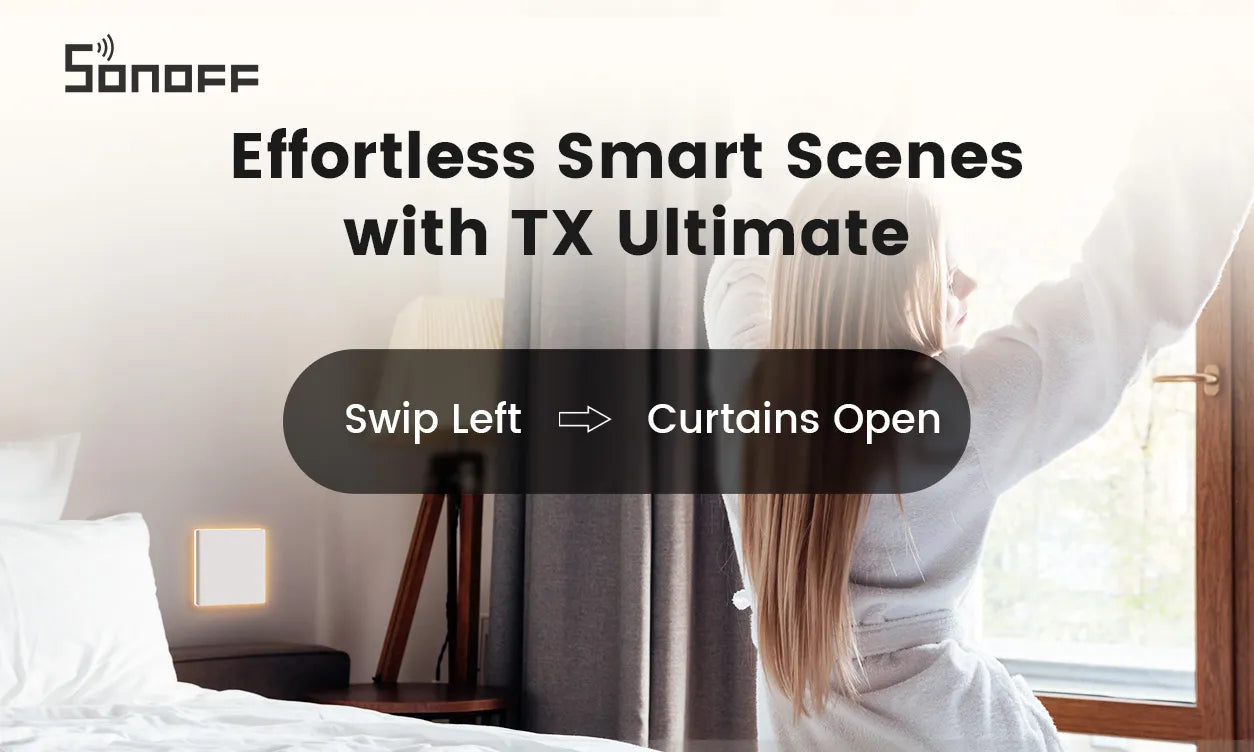

Deixar comentário
Os comentários precisam ser aprovados antes da publicação.
Este site é protegido por hCaptcha e a Política de privacidade e os Termos de serviço do hCaptcha se aplicam.